Mục lục
Mục lục
Bạn đang muốn tìm cách xóa biệt danh trên Messenger nhưng chưa biết bắt đầu từ đâu? Đừng lo, chỉ với vài thao tác đơn giản, bạn có thể xóa hoặc thay đổi biệt danh một cách dễ dàng. Hãy cùng Phúc Anh đi tìm hiểu cách xóa biệt danh trong ứng dụng Messenger trên cả điện thoại và máy tính
Việc xóa biệt danh trên Messenger đôi khi trở nên cần thiết vì nhiều lý do. Trước tiên, biệt danh có thể gây nhầm lẫn trong các cuộc trò chuyện nhóm, khiến bạn bè hoặc đồng nghiệp khó nhận ra bạn. Nếu bạn từng đặt một biệt danh vui nhộn theo trào lưu nhưng giờ cảm thấy không còn phù hợp, việc quay lại tên thật sẽ giúp giao tiếp trở nên rõ ràng hơn, tránh hiểu lầm không đáng có.
Ngoài ra, khi sở thích hoặc hoàn cảnh thay đổi, biệt danh cũ có thể không còn đại diện cho cá tính hay hình ảnh của bạn. Đặc biệt, trong môi trường công việc, sử dụng tên chính thức trên Messenger giúp tăng tính chuyên nghiệp, tạo ấn tượng tốt với đồng nghiệp, đối tác hay khách hàng. Điều này càng quan trọng nếu bạn dùng Messenger để trao đổi công việc, đảm bảo các cuộc trò chuyện mang tính nghiêm túc và hiệu quả. Đó chính là lý do bạn nên cân nhắc xóa biệt danh trên Messenger.
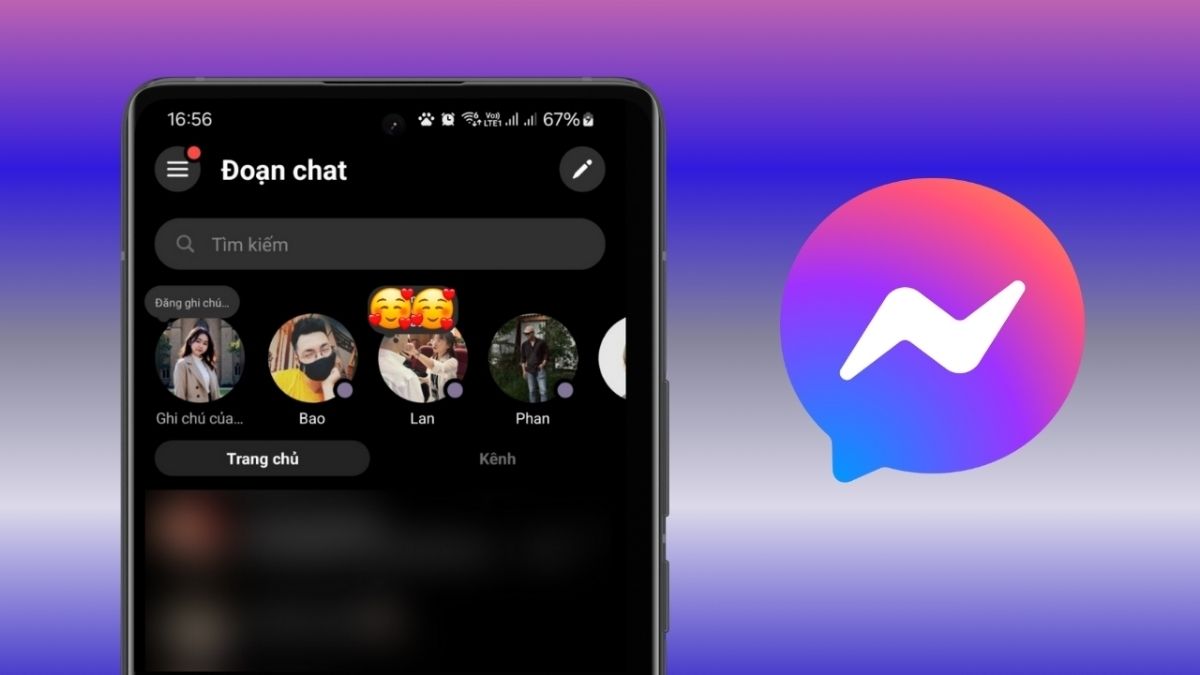
Dù biệt danh giúp cá nhân hóa cuộc trò chuyện, nhưng khi không còn cần thiết, bạn có thể xóa chúng một cách nhanh chóng. Dưới đây là hướng dẫn chi tiết
Xóa biệt danh trên Messenger bằng điện thoại cực kỳ đơn giản và chỉ mất vài bước. Dưới đây là hướng dẫn:
Bước 1: Mở ứng dụng Messenger, vào cuộc trò chuyện chứa biệt danh bạn muốn xóa, rồi nhấn vào tên người dùng hoặc biểu tượng thông tin ở đầu giao diện.
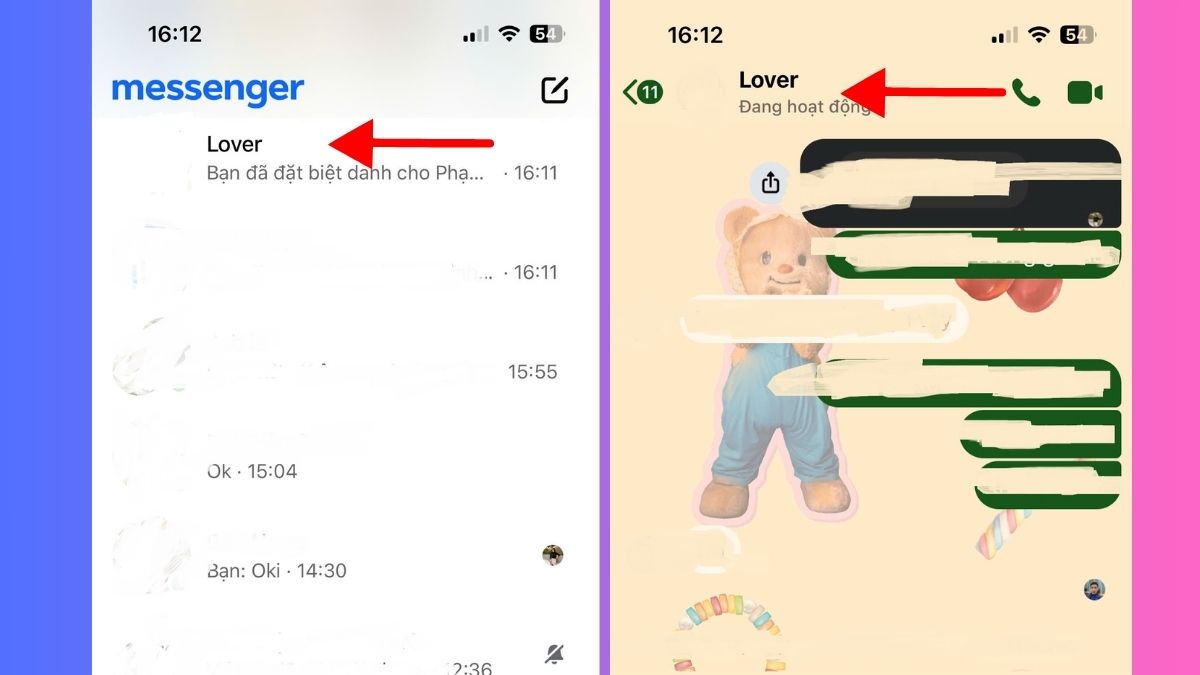
Bước 2: Chọn mục Biệt danh, tìm đến biệt danh cần xóa và nhấn vào đó.
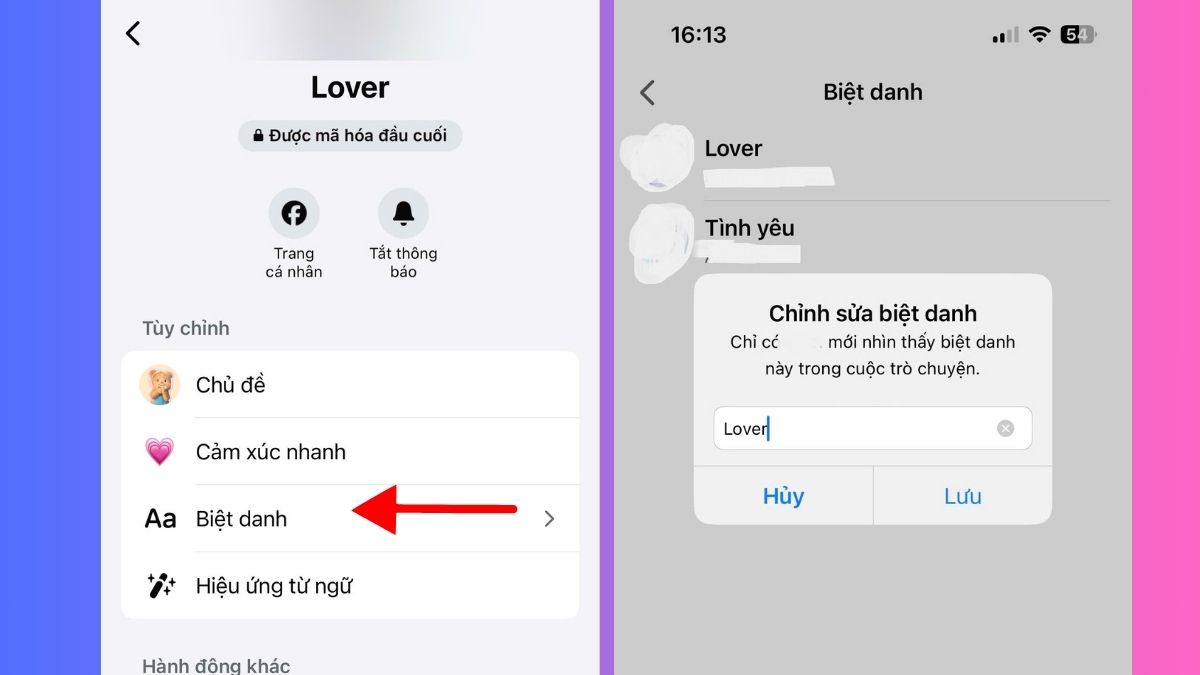
Bước 3: Trong cửa sổ Chỉnh sửa biệt danh, nhấn vào dấu X để xóa nội dung, sau đó bấm Lưu để hoàn tất.
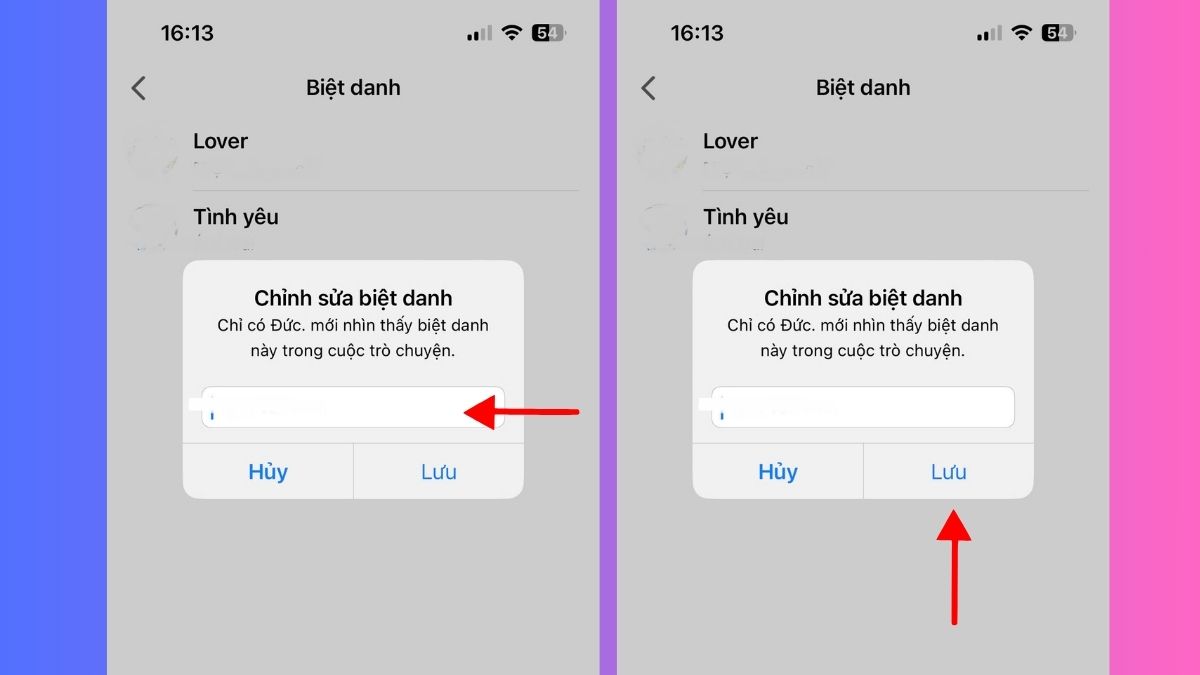
Nếu bạn sử dụng máy tính, việc xóa biệt danh cũng rất dễ dàng. Dưới đây là các bước cụ thể:
Bước 1: Truy cập Messenger trên trình duyệt hoặc mở mục tin nhắn trên Facebook, sau đó chọn cuộc trò chuyện với người cần xoá tin nhắn
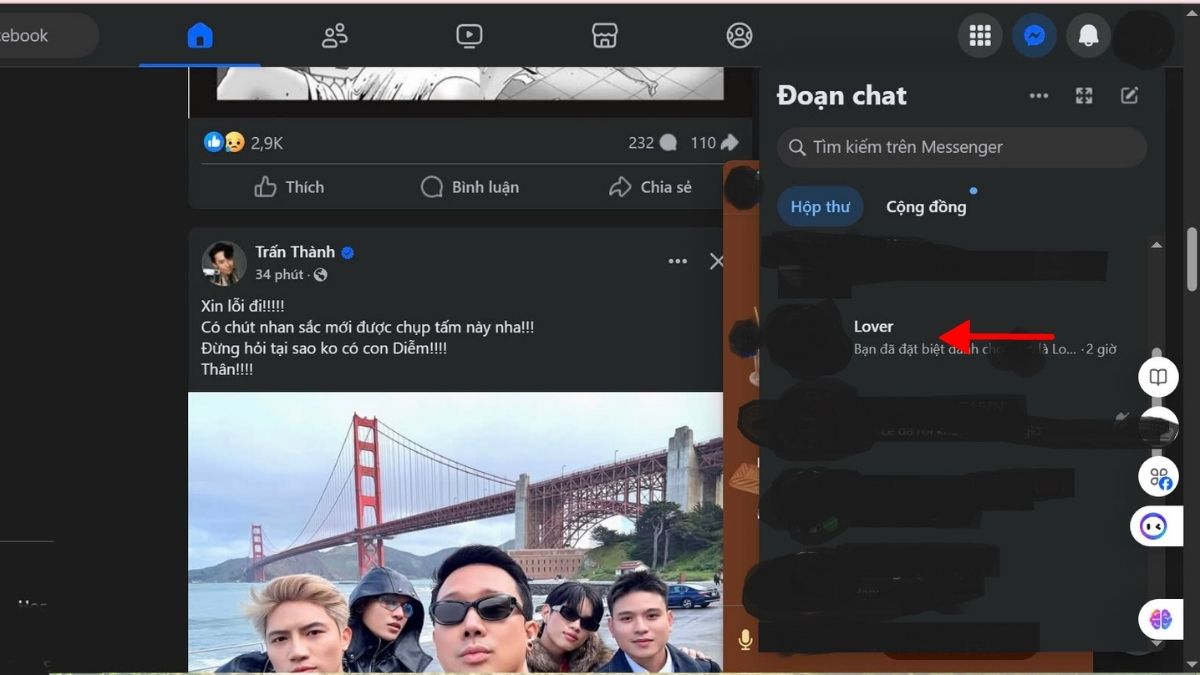
Bước 2: Nhấn vào tên người dùng ở đầu cửa sổ trò chuyện, rồi chọn mục Biệt danh trong danh sách tùy chọn.
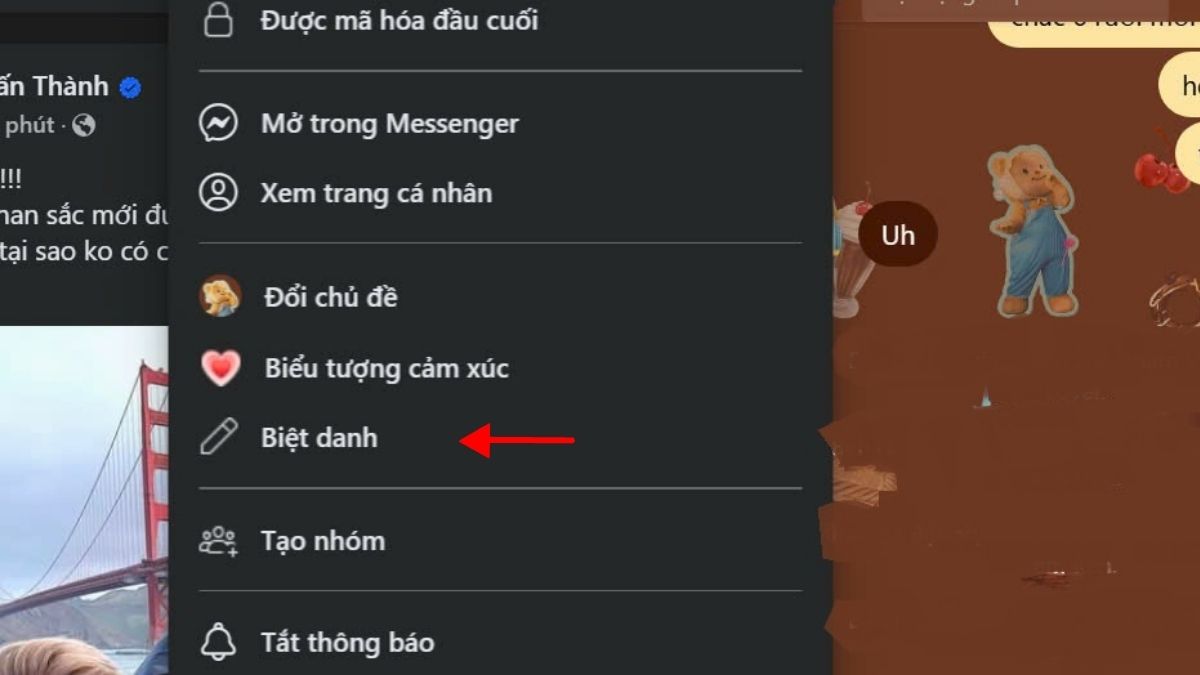
Bước 3: Nhấp vào biểu tượng chỉnh sửa (hình cây bút), xóa nội dung biệt danh trong ô nhập, rồi nhấn dấu tick hoặc Lưu để cập nhật thay đổi.
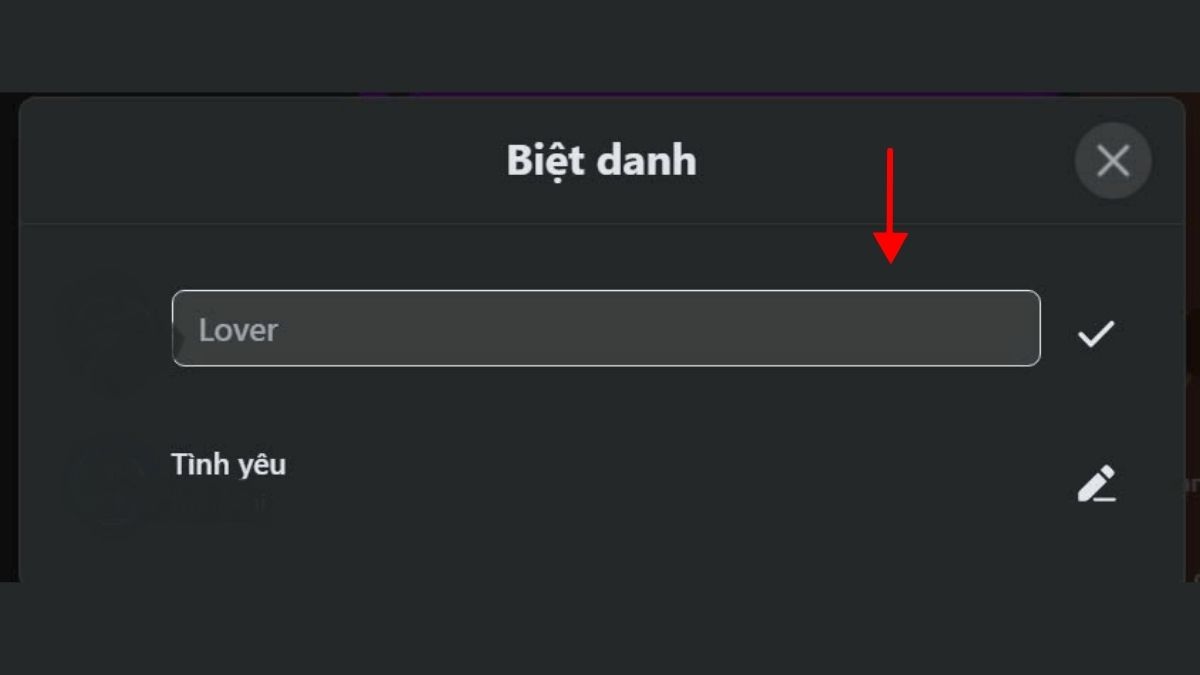
Để quá trình xóa biệt danh diễn ra suôn sẻ, bạn nên ghi nhớ một số điểm quan trọng sau:
- Không thể khôi phục biệt danh cũ: Sau khi xóa, bạn sẽ cần đặt lại từ đầu nếu muốn dùng biệt danh khác.
- Áp dụng cho cả hai người: Việc xóa biệt danh sẽ đồng thời thay đổi trên tài khoản của bạn và người kia.
- Không ảnh hưởng đến tên tài khoản: Xóa biệt danh chỉ tác động trong cuộc trò chuyện, không làm thay đổi tên chính trên Facebook.
- Có hiệu lực tức thì: Biệt danh sẽ biến mất ngay sau khi bạn lưu thay đổi
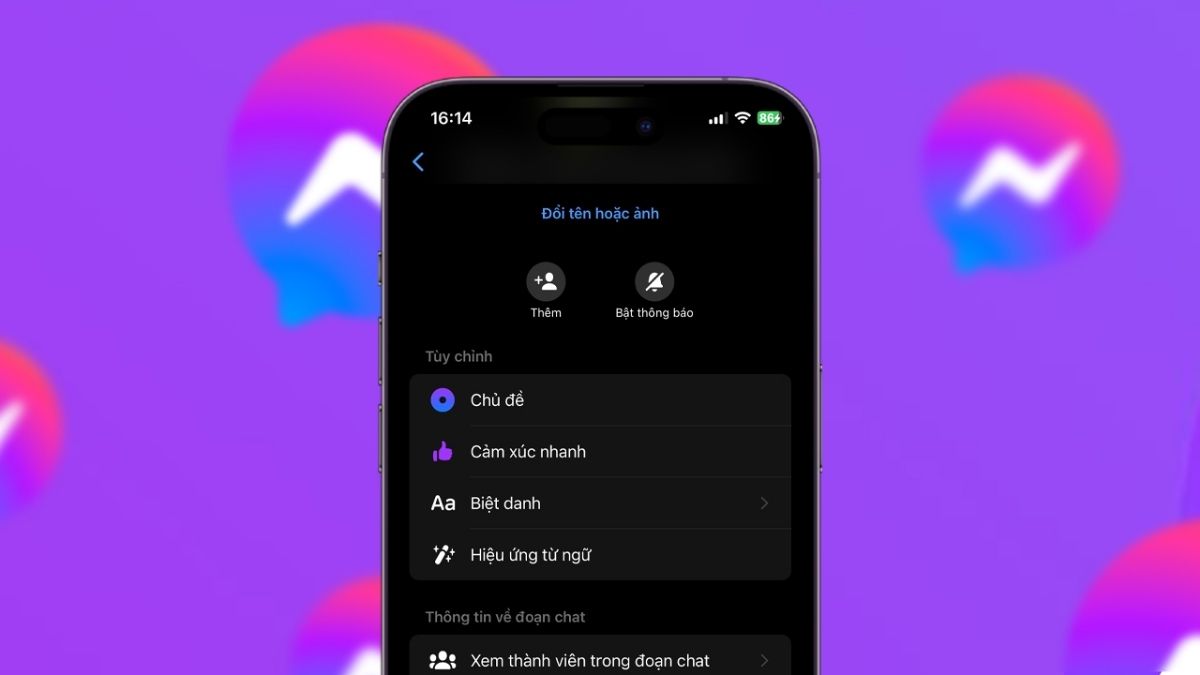
Với bài viết trên đây bạn đã nắm được cách xóa biệt danh trên Messenger trên cả điện thoại và máy tính một cách nhanh chóng, hiệu quả. Bạn chỉ cần vài bước là bạn đã xoá biệt danh đã tạo và sử dụng Messenger theo cách phù hợp nhất. Hãy tiếp tục theo dõi Phúc Anh để cập nhật những tin tức công nghệ thú vị
Bài viết khác
|
Phòng bán hàng trực tuyến
Địa chỉ: Tầng 4, 89 Lê Duẩn, phường Cửa Nam, Hà Nội Điện thoại: 1900 2164 (ext 1) Hoặc 0974 55 88 11  Chat zalo Bán hàng trực tuyến Chat zalo Bán hàng trực tuyến Email: banhangonline@phucanh.com.vn [Bản đồ đường đi] |
Showroom Phúc anh 15 xã đàn
Địa chỉ: 15 Xã Đàn, phường Kim Liên, Hà Nội. Điện thoại: (024) 3968 9966 (ext 1)  Chat zalo Phúc Anh 15 Xã Đàn Chat zalo Phúc Anh 15 Xã Đàn
Email: phucanh.xadan@phucanh.com.vn Giờ mở cửa từ 08h00 đến 21h00 [Bản đồ đường đi] |
Trụ sở chính/ Showroom PHÚC ANH 152 TRẦN DUY HƯNG
Địa chỉ: 152-154 Trần Duy Hưng, phường Yên Hoà, Hà Nội. Điện thoại: (024) 3968 9966 (ext 2)  Chat zalo Phúc Anh 152 Trần Duy Hưng Chat zalo Phúc Anh 152 Trần Duy Hưng
Email: phucanh.tranduyhung@phucanh.com.vn Giờ mở cửa từ 08h00 đến 21h00 [Bản đồ đường đi] |
PHÒNG KINH DOANH PHÂN PHỐI
Địa chỉ: Tầng 5, 134 Thái Hà, phường Đống Đa, Hà Nội. Điện thoại: 097 322 7711 Email: kdpp@phucanh.com.vn [Bản đồ đường đi] |
|
PHÒNG DỰ ÁN VÀ KHÁCH HÀNG DOANH NGHIỆP
Địa chỉ: Tầng 5,134 Thái Hà, phường Đống Đa, Hà Nội. Điện thoại: 1900 2164 (ext 2)  Chat zalo Dự án và khách hàng Doanh nghiệp Chat zalo Dự án và khách hàng Doanh nghiệp Hoặc 038 658 6699 Email: kdda@phucanh.com.vn [Bản đồ đường đi] |
SHOWROOM Phúc Anh 89 Lê Duẩn
Địa chỉ: 89 Lê Duẩn, phường Cửa Nam, Hà Nội. Điện thoại: (024) 3968 9966 (ext 6)  Chat zalo với Phúc Anh 89 Lê Duẩn Chat zalo với Phúc Anh 89 Lê Duẩn Email: phucanh.leduan@phucanh.com.vn Giờ mở cửa từ 08h00 đến 21h00 [Bản đồ đường đi] |
showroom PHÚC ANH 134 THÁI HÀ
Địa chỉ: 134 Thái Hà, phường Đống Đa, Hà Nội. Điện thoại: (024) 3968 9966 (ext 3)  Chat zalo với Phúc Anh 134 Thái Hà Chat zalo với Phúc Anh 134 Thái Hà Email: phucanh.thaiha@phucanh.com.vn Giờ mở cửa từ 08h đến 21h00 [Bản đồ đường đi] |
Showroom Phúc anh 141 phạm văn đồng
Địa chỉ: 141-143 Phạm Văn Đồng (ngã ba Hoàng Quốc Việt - Phạm Văn Đồng), phường Phú Diễn, Hà Nội Điện thoại: (024) 3968 9966 (ext 5)  Chat zalo Phúc Anh 141 Phạm Văn Đồng Chat zalo Phúc Anh 141 Phạm Văn Đồng
Email: phucanh.phamvandong@phucanh.com.vn Giờ mở cửa từ 08h00 đến 21h00 [Bản đồ đường đi] |
Hãy Like fanpage Phúc Anh để trở thành Fan của Phúc Anh ngay trong hôm nay!
Phúc Anh 15 Xã Đàn, Đống Đa, Hà Nội
Điện thoại: (024) 35737383
Phúc Anh 152 - 154 Trần Duy Hưng, Cầu Giấy, Hà Nội
Điện thoại: (024) 37545599
Phúc Anh 169 Thái Hà, Đống Đa, Hà Nội
Điện thoại: (024) 38571919
Phúc Anh 150 Nguyễn Văn Cừ, Long Biên, Hà Nội
Điện thoại: (024) 39689966
Phúc Anh 141 - 143 Phạm Văn Đồng, Cầu Giấy, Hà Nội
Sản phẩm Gaming: (Nhánh 1)
PC Gaming (Nhánh phụ 1)
Laptop Gaming, Màn hình Gaming (Nhánh phụ 2)
Bàn phím, Chuột, Gear (Nhánh phụ 3)
Sản phẩm, giải pháp cho doanh nghiệp: (Nhánh 2)
Máy chủ, Máy Workstation lắp ráp, Thiết bị mạng, Hệ thống lưu trữ (Nhánh phụ 1)
Laptop cao cấp, Máy Workstation đồng bộ (Nhánh phụ 2)
Máy tính cho doanh nghiệp, Phần mềm bản quyền (Nhánh phụ 3)
Máy in, máy chiếu, máy văn phòng cho doanh nghiệp (Nhánh phụ 4)
Thiết bị bán hàng siêu thị (Nhánh phụ 5)
Sản phẩm, Giải pháp camera an ninh, nhà thông minh: (Nhánh 3)
Camera, máy chấm công, chuông cửa có hình, khóa thông minh, thiết bị nhà thông minh

